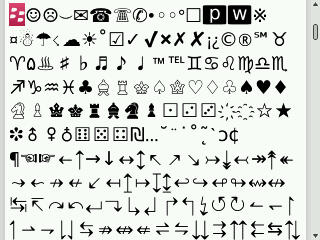pindahkan aplikasi android kedalam SD card
Market Android semakin sesak dengan aplikasi-aplikasi yang semakin hari semakin banyak bertambah, membuat kita semakin tergiur untuk terus menjejali si robot hijau kita. namun sayang kapasitas memori dalam heandphone kita tidak sebanyak yang bisa kita jejali karena kebanyakan heandphone android kapasitas memori hanya paling 300 MB bahkan ada yang kurang dari itu, untuk itu di sini saya mau sharing tentang Link2SD, apa Link2SD itu? dan apa gunanya menggunakan Link2SD?.

ROOTING ANDROID DENGAN MUDAH
Ubah Android semau kita dengan hak ases tertinggi denga ROOTING hanya satu klik.

Memper cantik Android dengan GO Launcher EX
percantik android kita dengan GO Launcher EX yang begitu banyak fitur untuk tampilan android kita.

Kamis, 17 Juli 2014
Kamis, 20 Oktober 2011
Cara Auto text di android
karena banyak yang nyuruh ganti hp untuk supaya bisa nyamambung kalo mereka kirim bahasa alay nya. sampai-sampai saya googling dan meminta mbah google untuk mencarikan caranya setelah menemukan saya sempat memperaktekan beberapa cara namun gak tau saya yg gak mudeng ato gimana akhirnya saya nekad pake cara sendiri yang alhamdulilah sesuatu banget (sahrini kali :P ) berhasil, ya udah dari pada banyak cerita mending saya share langsung aja yah auto teks nya :D
pertama kita download bahan-bahan nya
1.ROOT explorer
2.smart keyboard
3.Font sablon china
4..Folder Smart keyboard punya saya
nah bahan-bahan udah selesai di download. sekarang kita mulai langkah-langkahnya
1.install ROOT explorer
2.install smart keyboard
3.kita bikin backup biar aman buka root explorer bikin folder di sd card "backup font" (bebas sebenernya)
terus buka system/fonts copy font yang bernama droidsans.ttf ke folder backup tadi
4.sekarang copykan font yang tadi di download ke system/fonts restar hp
5.setelah itu extracx file zip yang tadi kita download ke sdcard
6.langsung ke setting>language & keyboard> centang smart keyboard pro > terus klik smart keyboard pro
masuk ke backup setting pilih import auto teks
7.masuk k mesagge tahan lama di tempat pengetikan pilih input method dan pilih smart keyboard pro
smoga berhasil jika ada pertanyaan bisa langsung di kolom komentar.
Selasa, 18 Oktober 2011
Chaton saingi BBM dan i mesage
Jakarta - Samsung Electronics akan segera meluncurkan tool mobile instant messaging. Langkah ini merupakan bagian dari upaya Samsung menggaet lebih banyak pengguna handsetnya, menyaingi rivalnya Apple dan Research In Motion (RIM).
Layanan baru yang dinamakan ChatON ini akan tersedia mulai Oktober dan tersedia secara preinstalled di ponsel Samsung jenis feature phone maupun smartphone berbasis Bada dan Android.
Dilansir Reuters dan dikutip D*etikInet, Senin (29/8/2011), dengan ChatON Samsung mulai memasuki pangsa pasar mobile messaging yang kian ramai. Bahkan operator telekomunikasi khawatir mobile messaging dapat menghantam layanan pesan pendek atau SMS.
Sebagai perbandingan, Apple berencana merilis iMessage. Layanan ini akan memungkinkan jutaan pengguna iPhone dan iPad saling berkirim pesan melalui internet tanpa dibebani biaya. Sementara RIM yang memang populer dengan layanan BlackBerry Messenger (BBM) pada handset BlackBerry-nya, ingin semakin meningkatkan popularitas layanan instant mesagging mereka dengan layanan musik.
Tool messaging Samsung akan bisa bekerja di semua platform smartphone utama termasuk iPhone dan BlackBerry. Layanan ini nantinya memungkinkan pengguna mengirim teks, gambar atau tulisan dan tentunya melakukan chat dalam sebuah grup serta berbagi video klip.
Kabarnya, ChatON juga akan berekspansi menawarkan layanan ini tersedia di semua smartphone dan tablet Android. ChatOn juga akan tersedia untuk diunduh para pengguna iPhone dan BlackBerry.
Dikutif dari DETIK.com
sekarang sudah tersedia di market dan di samsung aplikasi bagi yang tidak bisa Dowmload di market silahkan bisa di download di sini
ini dia tampilan Chaton Di ANDROID
Kamis, 13 Oktober 2011
Matikan HP Anda tgl 15 Oktober 2011
Berikut ini adalah tuntutan dan penjelasan dari butir-butir tuntutan
kami (Konsumen Ponsel Indonesia dan Komunitas Voice of Humanism). Ini
kami publish karena banyak pihak bertanya-tanya. Kenapa 2 jam, kenapa
hari Sabtu, dan alasan-alasan lain.Versi yang sudah beredar
Setelah melihat langsung Rapat antara para Operator Seluler, BRTI, Kemenkominfo dan Komisi I di Gedung DPR-RI, 10 Oktober 2011, di mana para pemegang kebijakan ternyata tidak memiliki kebijakan untuk menangani kejahatan pencurian pulsa. Maka, dengan ini, kami menyerukan:
1. Bubarkan BRTI…!
2. Luncurkan SIM Card bebas iklan..!
3. Matikan HP Anda pada tanggal 15 Oktober 2011 pukul 10.00 - 12.00 WIB sebagai hari bebas ponsel dan sebagai protes konsumen Indonesia pada para pihak di atas. Kami konsumen ponsel berhak untuk mematikan HP kami kapanpun. Tetapi jika seluruh Indonesia mematikan HP-nya serentak, para operator akan tahu akibatnya.
Tertanda,
Konsumen ponsel Indonesia
Komunitas Voice of Humanism
(Sebarkan seluas-luasnya demi konsumen ponsel Indonesia..!!)
Versi Lengkap berikut penjelasannya:
1. Bubarkan BRTI…!
Alasannya karena BRTI dibentuk oleh Undang-undang Nomor 36 Tahun 1999 tentang Telekomunikasi. Undang-undang dalam sebuah negara demokrasi poros utamanya adalah rakyat. Ini adalah basis dari pemikiran demokrasi yang disetujui oleh berbagai pihak. Karena porosnya rakyat maka harus berpihak pada rakyat, dalam hal ini konsumen ponsel. Pengaduan ke BRTI menurut laporan dari pihak BRTI sendiri sudah mencapai 9638 laporan. Tetapi masih terus berlanjut kasus-kasus tersebut. Di Singapura, seperti dibacakan oleh Karni Ilyas dalam acara JLC, pemerintah Singapura menjatuhkan sanksi denda senilai kurang lebih kalau dirupiahkan 700 juta kepada operator seluler, hanya karena apa? Hanya karena aduan dari 1 orang konsumen. Ini BRTI sudah ribuan aduan. Sudah cukup. BRTI pun dibiayai oleh APBN artinya uang rakyat. Maka, jika BRTI tidak bisa menuntaskan masalah rakyat berarti telah gagal. Maka kami serukan untuk bubarkan. Jika tidak ingin dibubarkan kerja yang baik. Ini masalah sebab-akibat. Hukum alam.
2. Luncurkan SIM Card bebas iklan..!
Konsumen Indonesia membayar biaya pulsa bahkan lebih mahal dibandingkan dengan negara-negara lain. Kita tidak gratisan, bayar kok. Kenapa harus ada iklan lagi? Kecuali jika seperti layanan Google misalnya, di mana konsumen gratis dan tidak pernah membebankan biaya ke konsumennya di saat searching. Mereka hidup dari iklan. Ini kita bayar mahal tetapi harus ada iklan-iklan yang tidak perlu. Malangnya lagi, sudah tidak perlu nyedot pulsa lagi.
Masalah kebebasan untuk membuat content provider dengan alasan kreativitas anak bangsa silahkan saja, tetapi sajikan juga SIM Card yang bebas iklan. Konsumenlah yang pilih nantinya. Konsumen bisa memilih untuk menggunakan layanan bebas iklan atau menggunakan layanan yang beriklan tetapi dengan diberikan kompensasi. Persis kalau perusahaan memasang Billboard di titik iklan. Mereka bayar di titik itu dan tidak murah. Spot iklan ponsel di mana? Jelas di layar konsumen. Konsumen harusnya dapat kompensasi dari iklan-iklan yang diterimanya. Kenyataannya sudah tidak ada kompensasi, iklan seenaknya dewek, nyedot pulsa lagi. Ini namanya pengerukan kekayaan rakyat yang terselubung.
3. Matikan HP Anda pada tanggal 15 Oktober 2011 pukul 10.00 - 12.00 WIB sebagai hari bebas ponsel dan sebagai protes konsumen Indonesia pada para pihak di atas. Kami konsumen ponsel berhak untuk mematikan HP kami kapanpun. Tetapi jika seluruh Indonesia mematikan HP-nya serentak, para operator akan tahu akibatnya.
Ini adalah semacam shock terapi. Dengan 2 jam kami sebagai konsumen ingin memberikan pelajaran bahwa konsumen jangan diremehkan. Kenapa tanggal 15 dan pukul 10.00 – 12.00 WIB? Tanggal 15 itu Sabtu dan jam itu bukan jam sibuk. Karena kami masih mempertimbangkan kepentingan konsumen. Tetapi jika tuntutan kami tidak digubris, maka akan diserukan lagi gerakan ini, tidak menutup kemungkinan nanti di peak hour atau seharian penuh.
Dampaknya apa? Shock terapinya adalah jika 2 jam konsumen ponsel mematikan HP-nya secara serentak, operator jelas akan kehilangan omset selama 120 menit. Per menitnya operator bisa untung banyak apalagi ini 120 menit. Apalagi jika 1 hari penuh.
Kenapa sasaran tembaknya operator? Karena Content Provider (CP) sebagai "tuyul pulsa" yang banyak dikeluhkan konsumen inangnya adalah operator. Berarti ada main mata antara CP dengan operator. Dan kini saling berlepas tangan. Maka kita serbu ke jantungnya, ke operator. Persis seperti demo anti kapitalisme di Wall Street sebagai jantung kapitalisme.
Kamis (13 Okt 2011) jam 8.30 sudah wawancara live di TV One di Apa Kabar Indonesia Pagi. Jumat (14 Oktober atau H-1) wawancara by phone dengan O-Channel pukul 06.30. Jam 07 pagi di JakFM. Majalah Nova pun akan menurunkan beritanya. Di detikinet.com, okezone.com, tribunnews.com, edisi cetak Media Indonesia Kamis 13 Okt, Lampung Post, dan banyak lagi media-media mainstream sudah memberitakan. Tak kalah penting blog-blog, pesan-pesan massal melalui SMS dan Blackberry Messenger, sebagai tulang punggung penyebaran pesan ini sudah merajalela ke mana-mana. Di FB Group Lingkar Studi Mahasiswa (Lisuma) seruan ini juga disuarakan dan sudah dishare oleh 30 ribu akun lebih. Dari postingan saya di Kompasiana.com pun tak kalah dahsyat. Di web Voice of Humanism demikian. Di Kaskus tenbus Hot Threads, komentar ribuan, yang klik pun ribuan. So, gerakan ini sudah masif. Kami tidak main-main. Social media jangan diremehkan. Ia bisa memicu revolusi di Timur Tengah dan di Inggris. Di sini mari kita gunakan social media untuk menyuarakan tuntutan hak kita.
Mari berjuang untuk hak-hak kita yang dirampas...!!!! Ledakkan diri kita di dunia maya (kalau di dunia nyata meledakkan diri mati konyol)...berjayalah konsumen...!!!**[harja saputra/VoH, koordinator gerakan].
Source : http://www.harjasaputra.com
Setelah melihat langsung Rapat antara para Operator Seluler, BRTI, Kemenkominfo dan Komisi I di Gedung DPR-RI, 10 Oktober 2011, di mana para pemegang kebijakan ternyata tidak memiliki kebijakan untuk menangani kejahatan pencurian pulsa. Maka, dengan ini, kami menyerukan:
1. Bubarkan BRTI…!
2. Luncurkan SIM Card bebas iklan..!
3. Matikan HP Anda pada tanggal 15 Oktober 2011 pukul 10.00 - 12.00 WIB sebagai hari bebas ponsel dan sebagai protes konsumen Indonesia pada para pihak di atas. Kami konsumen ponsel berhak untuk mematikan HP kami kapanpun. Tetapi jika seluruh Indonesia mematikan HP-nya serentak, para operator akan tahu akibatnya.
Tertanda,
Konsumen ponsel Indonesia
Komunitas Voice of Humanism
(Sebarkan seluas-luasnya demi konsumen ponsel Indonesia..!!)
Versi Lengkap berikut penjelasannya:
1. Bubarkan BRTI…!
Alasannya karena BRTI dibentuk oleh Undang-undang Nomor 36 Tahun 1999 tentang Telekomunikasi. Undang-undang dalam sebuah negara demokrasi poros utamanya adalah rakyat. Ini adalah basis dari pemikiran demokrasi yang disetujui oleh berbagai pihak. Karena porosnya rakyat maka harus berpihak pada rakyat, dalam hal ini konsumen ponsel. Pengaduan ke BRTI menurut laporan dari pihak BRTI sendiri sudah mencapai 9638 laporan. Tetapi masih terus berlanjut kasus-kasus tersebut. Di Singapura, seperti dibacakan oleh Karni Ilyas dalam acara JLC, pemerintah Singapura menjatuhkan sanksi denda senilai kurang lebih kalau dirupiahkan 700 juta kepada operator seluler, hanya karena apa? Hanya karena aduan dari 1 orang konsumen. Ini BRTI sudah ribuan aduan. Sudah cukup. BRTI pun dibiayai oleh APBN artinya uang rakyat. Maka, jika BRTI tidak bisa menuntaskan masalah rakyat berarti telah gagal. Maka kami serukan untuk bubarkan. Jika tidak ingin dibubarkan kerja yang baik. Ini masalah sebab-akibat. Hukum alam.
2. Luncurkan SIM Card bebas iklan..!
Konsumen Indonesia membayar biaya pulsa bahkan lebih mahal dibandingkan dengan negara-negara lain. Kita tidak gratisan, bayar kok. Kenapa harus ada iklan lagi? Kecuali jika seperti layanan Google misalnya, di mana konsumen gratis dan tidak pernah membebankan biaya ke konsumennya di saat searching. Mereka hidup dari iklan. Ini kita bayar mahal tetapi harus ada iklan-iklan yang tidak perlu. Malangnya lagi, sudah tidak perlu nyedot pulsa lagi.
Masalah kebebasan untuk membuat content provider dengan alasan kreativitas anak bangsa silahkan saja, tetapi sajikan juga SIM Card yang bebas iklan. Konsumenlah yang pilih nantinya. Konsumen bisa memilih untuk menggunakan layanan bebas iklan atau menggunakan layanan yang beriklan tetapi dengan diberikan kompensasi. Persis kalau perusahaan memasang Billboard di titik iklan. Mereka bayar di titik itu dan tidak murah. Spot iklan ponsel di mana? Jelas di layar konsumen. Konsumen harusnya dapat kompensasi dari iklan-iklan yang diterimanya. Kenyataannya sudah tidak ada kompensasi, iklan seenaknya dewek, nyedot pulsa lagi. Ini namanya pengerukan kekayaan rakyat yang terselubung.
3. Matikan HP Anda pada tanggal 15 Oktober 2011 pukul 10.00 - 12.00 WIB sebagai hari bebas ponsel dan sebagai protes konsumen Indonesia pada para pihak di atas. Kami konsumen ponsel berhak untuk mematikan HP kami kapanpun. Tetapi jika seluruh Indonesia mematikan HP-nya serentak, para operator akan tahu akibatnya.
Ini adalah semacam shock terapi. Dengan 2 jam kami sebagai konsumen ingin memberikan pelajaran bahwa konsumen jangan diremehkan. Kenapa tanggal 15 dan pukul 10.00 – 12.00 WIB? Tanggal 15 itu Sabtu dan jam itu bukan jam sibuk. Karena kami masih mempertimbangkan kepentingan konsumen. Tetapi jika tuntutan kami tidak digubris, maka akan diserukan lagi gerakan ini, tidak menutup kemungkinan nanti di peak hour atau seharian penuh.
Dampaknya apa? Shock terapinya adalah jika 2 jam konsumen ponsel mematikan HP-nya secara serentak, operator jelas akan kehilangan omset selama 120 menit. Per menitnya operator bisa untung banyak apalagi ini 120 menit. Apalagi jika 1 hari penuh.
Kenapa sasaran tembaknya operator? Karena Content Provider (CP) sebagai "tuyul pulsa" yang banyak dikeluhkan konsumen inangnya adalah operator. Berarti ada main mata antara CP dengan operator. Dan kini saling berlepas tangan. Maka kita serbu ke jantungnya, ke operator. Persis seperti demo anti kapitalisme di Wall Street sebagai jantung kapitalisme.
Kamis (13 Okt 2011) jam 8.30 sudah wawancara live di TV One di Apa Kabar Indonesia Pagi. Jumat (14 Oktober atau H-1) wawancara by phone dengan O-Channel pukul 06.30. Jam 07 pagi di JakFM. Majalah Nova pun akan menurunkan beritanya. Di detikinet.com, okezone.com, tribunnews.com, edisi cetak Media Indonesia Kamis 13 Okt, Lampung Post, dan banyak lagi media-media mainstream sudah memberitakan. Tak kalah penting blog-blog, pesan-pesan massal melalui SMS dan Blackberry Messenger, sebagai tulang punggung penyebaran pesan ini sudah merajalela ke mana-mana. Di FB Group Lingkar Studi Mahasiswa (Lisuma) seruan ini juga disuarakan dan sudah dishare oleh 30 ribu akun lebih. Dari postingan saya di Kompasiana.com pun tak kalah dahsyat. Di web Voice of Humanism demikian. Di Kaskus tenbus Hot Threads, komentar ribuan, yang klik pun ribuan. So, gerakan ini sudah masif. Kami tidak main-main. Social media jangan diremehkan. Ia bisa memicu revolusi di Timur Tengah dan di Inggris. Di sini mari kita gunakan social media untuk menyuarakan tuntutan hak kita.
Mari berjuang untuk hak-hak kita yang dirampas...!!!! Ledakkan diri kita di dunia maya (kalau di dunia nyata meledakkan diri mati konyol)...berjayalah konsumen...!!!**[harja saputra/VoH, koordinator gerakan].
Source : http://www.harjasaputra.com
Selasa, 11 Oktober 2011
UPGRADE GINGERBREAD ASIA SAMSUNG GALAXY MINI
Bagi yang bosen dengan room froyo dan ingin merasakan jahe di galaxy mini,sekarang saya mau sharing bagaimana cara dan langkah-langkah upgrade gingerbread di galaxy mini.
- DOWNLOAD ROOM GINGERBREAD ASIA (kalo ada pasword samfirmware.com)
- DOWNLOAD ODIN
- siapkan kies bawaan dari samsung ato bisa di download di websiet samsung nya
- sipakan cabel data
- lepaskan sim dan micro SD
- Siapakan makanan dan minuman (takutnya lagi laper :P )
- Install kies atau usb samsung supaya si mini ke baca di pc
- Matikan heandphone
- Tekan dalam keadaan mati tombol Volume down+tombol tengan+power sampai si mini masuk ke dalam menu downloading
- Buka odin yang tadi kita Download
- Hubungkan Mini ke pc nanti di odin akan tampak nomor port dan berwarna kuning

- Sekarang pilih file sesuai dengan yang ada di odin ops ke ops phone ke phone dst dari extrac room yang tadi kita download

- Klik Star jika sudah semua di isi dan berdo'a
- Tunggu hingga kurang lebih 5 Menit sampai ada tulisan pass berwarna biru
 semoga bermanfaat jangan lupa tinggalkan komentar di bawah yah :)
semoga bermanfaat jangan lupa tinggalkan komentar di bawah yah :)Link2SD
Market Android semakin sesak dengan aplikasi-aplikasi yang semakin hari semakin banyak bertambah, membuat kita semakin tergiur untuk terus menjejali si robot hijau kita.
namun sayang kapasitas memori dalam heandphone kita tidak sebanyak yang bisa kita jejali karena kebanyakan heandphone android kapasitas memori hanya paling 300 MB bahkan ada yang kurang dari itu, untuk itu di sini saya mau sharing tentang Link2SD, apa Link2SD itu? dan apa gunanya menggunakan Link2SD?.
Link2SD adalah Aplikasi untuk memindahkan Aplikasi Android Ke Micro Sd kita.
meski masih memakan memori internal namun Link2SD ini cukup bermanfaat mengurangi habisnya memori internal karena data tidak semua masuk ke dalam memori iternal.
ok gak banyak bicara lagi deh kita mulai langsung ke step-step nya aja.
Semoga artikel ini bisa berguna untuk semua mohon saran dan kritiknya dan meninggalkan pesan di bawah :D
namun sayang kapasitas memori dalam heandphone kita tidak sebanyak yang bisa kita jejali karena kebanyakan heandphone android kapasitas memori hanya paling 300 MB bahkan ada yang kurang dari itu, untuk itu di sini saya mau sharing tentang Link2SD, apa Link2SD itu? dan apa gunanya menggunakan Link2SD?.
Link2SD adalah Aplikasi untuk memindahkan Aplikasi Android Ke Micro Sd kita.
meski masih memakan memori internal namun Link2SD ini cukup bermanfaat mengurangi habisnya memori internal karena data tidak semua masuk ke dalam memori iternal.
ok gak banyak bicara lagi deh kita mulai langsung ke step-step nya aja.
- Download Link2SD
- Download MiniTool partition wizard (xp windows 7)
- Back up dulu data yang penting
- Buka Micro SD dan instal MinTool Partition wizard
- masukan micro sd lewat card reader
- Buka MiniTool Partition Wizard
- Jika Hardisk Di PC ada satu nanti memori kita terbaca disk 2
- Klik Kanan dan pilih Delet
- Klik Kanan Kembali dan pilih creat nanti akan muncul kotak option
- isi para meter yang ada di kotak option nya seperti ini :A. CreateAs : PrimaryB. File System : - FAT (jika memaki micro SD < 2GB)- FAT32 (jika Memakai >2GB)C. Drive Letter : otomatis terisiD. Cluster Size : defaultE. Partition size : silahkan sesuaikan dengan kebutuhanjangan lupa sisakan .± 300 Mb untuk partisi ke dua nantiNanti akan ada Disk yang unformat nah itu yang akan kita partisi untuk partisi yang keduaklik kanan lagi dan pilih Creat nanti akan ada kotak option lagi isi parameternya seperti iniA. CreateAs : PrimaryB. File System : - FAT (jika memaki micro SD < 2GB)- FAT32 (jika Memakai >2GB)C. Drive Letter : otomatis terisiD. Cluster Size : 4KBE. Partition size : semuanya ajasetelah itu kli Apply.
- sejauh ini kita sudah mempunyai 2 partisi micro SD sekaang instal aplikasi Link2SD di hp kita
- Buka Link2SD Nanti akan meminta super user kli ALLOW
- Setelah itu nanti akan ada untuk memilih partisi pilih yang FAT16/FAT32
- Reboot Hp nya dan berhasil
- Pindahkan aplikasi dengan buka Link2SD sentuh aplikasi yang mau kita link>creat Link
Semoga artikel ini bisa berguna untuk semua mohon saran dan kritiknya dan meninggalkan pesan di bawah :D
Senin, 10 Oktober 2011
GO Launcher
Mungkin kita terkadang bosen dengan tampilan bawaan dari smartphone android dan berpikir untuk mempercantik si roboot ijo,nah kali ini saya ingin membahas launcher GOlauncher yang menurut saya tampilannya keren
Cara mengganti wallpaper di Home Screen / layar utama: tekan HOME > jika muncul pilihan launcher, klik GO Launcher EX > tekan tombol MENU > klik Wallpaper > pilih aplikasi yang ingin digunakan untuk mencari wallpaper, misalnya aplikasi File Manager atau aplikasi Gallery > pilih wallpaper yang ingin dipakai.
Cara mengganti wallpaper pada daftar menu aplikasi (app drawer): pergi ke menu/layar utama dengan menekan tombol HOME > tekan tombol MENU > klik preferences > klik Themes Settings > klik App Drawer Background, setelah itu akan muncul beberapa pilihan:
2. Mengatur efek transisi pada menu utama (HOME SCREEN)
Untuk mengganti efek transisi pada layar utama: pergi ke menu/layar utama dengan menekan tombol HOME > jika muncul pilihan launcher, klik GO Launcher EX > tekan tombol MENU > klik preferences > klik Effects Settings > klik Desk Transition Effect > Anda akan menemukan beberapa pilihan efek transisi, pilih yang Anda suka > setelah selesai, tekan tombol HOME untuk mencobanya.
Berikut contoh transisi “Cube (outside)”. Saat layar utama digeser ke kiri atau ke kanan, akan ada efek 3D berbentuk kubus:
3. Mengganti efek transisi pada app drawer (daftar menu aplikasi)
Menu pada app drawer dapat diatur agar dapat digulir (scroll) secara horisontal maupun secara vertikal, tergantung selera dan kenyamanan Anda. Berikut cara pengaturannya: Dari layar utama > Tekan tombol MENU > Klik Preferences > klik App Drawer Settings > klik Scrolling Orientation
Untuk mengganti efek transisi pada app drawer: tekan tombol HOME > tekan tombol MENU > preferences > klik Effects Settings > akan muncul pilihan:
4. Mengganti Ikon aplikasi
Anda dapat mengganti nama dan gambar ikon aplikasi yang berada di layar utama dan juga pada dock. Berikut caranya: Pergi ke layar utama dengan menekan tombol HOME > klik dan tahan pada ikon yang ingin diganti (misalnya ikon Messaging) > nanti akan muncul pilihan:
5. Mengganti tema launcher
Bila kurang puas dengan tema atau ikon-ikon bawaan, maka Anda dapat menginstall tema untuk Go Launcher EX. Caranya:
Berikut tampilan App drawer setelah menggunakan tema “Monkey”. Perhatikan saat app drawer terbuka, maka gambar ikon Home / Keluar dari app drawernya bergambar pisang terbuka.
6. Menyembunyikan aplikasi
Anda dapat menyembunyikan aplikasi atau membuat aplikasi tidak muncul di app drawer. Hal ini cukup berguna untuk menyembunyikan aplikasi-aplikasi yang tidak atau jarang sekali digunakan sehingga tidak memenuhi app drawer.
Berikut cara menyembunyikan aplikasi Android: Masuk ke App Drawer > tekan tombol MENU > klik “Hide App” > beri tanda centang pada aplikasi yang ingin disembunyikan > setelah selesai klik tombol BACK
7. Fitur Task Manager
Go Launcher EX selain berfungsi sebagai launcher juga berfungsi sebagai task manager atau task killer. Untuk menggunakan fitur ini Anda cukup masuk ke app drawer, lalu klik pada bagian atas layar (perhatikan gambar dibawah).
Catatan: Kami sarankan untuk menggunakan fitur Task Manager hanya untuk memantau aplikasi yang sedang berjalan dan untuk mematikan aplikasi yang benar-benar bermasalah saja. Karena kalau terlalu sering meng-klik “close all program”, maka ada kemungkinan menyebabkan masalah pada handphone Android.
berikut SS Golauncher
Setelah aplikasi ini terinstall, kita dapat melakukan cukup banyak
pengaturan yang akan menjadikan tampilannya lebih menarik. Berikut
beberapa pengaturan yang dapat dilakukan:
1. Mengganti wallpaper layar utama, pada app drawer (menu aplikasi) dan pada Dock.Cara mengganti wallpaper di Home Screen / layar utama: tekan HOME > jika muncul pilihan launcher, klik GO Launcher EX > tekan tombol MENU > klik Wallpaper > pilih aplikasi yang ingin digunakan untuk mencari wallpaper, misalnya aplikasi File Manager atau aplikasi Gallery > pilih wallpaper yang ingin dipakai.
Cara mengganti wallpaper pada daftar menu aplikasi (app drawer): pergi ke menu/layar utama dengan menekan tombol HOME > tekan tombol MENU > klik preferences > klik Themes Settings > klik App Drawer Background, setelah itu akan muncul beberapa pilihan:
- Hide Background: menggunakan wallpaper yang sama dengan di layar utama, namun warnanya digelapkan sedikit.
- Blur Background: menggunakan wallpaper yang sama dengan di layar utama, namun gambarnya dibuat blur (buram).
- GO Theme Background: menggunakan wallpaper bawaan theme yang digunakan saat ini.
- Custom Background: menggunakan gambar atau foto yang tersimpan di SD card.
Catatan: App drawer adalah merupakan list atau daftar seluruh aplikasi yang terinstall di handphone. Untuk masuk ke menu app drawer, pengguna perlu menekan tombol pada layar yang biasanya bergambar empat buah kotak kecil-kecil.Anda dapat juga mengganti wallpaper Dock. Caranya dari layar utama tekan tombol MENU > klik preferences > klik Themes Settings > click Dock Background, akan muncul pilihan:
- Hide Background: Dock tidak menggunakan background / wallpaper
- Go Theme Background: Menggunakan background bawaan themes
- Custom background: Menggunakan gambar atau foto yang tersimpan di telepon
Catatan: Dock adalah bagian bawah dari layar utama. Merupakan tempat untuk meletakkan ikon-ikon atau shortcut aplikasi yang paling sering digunakan. Posisi Dock tidak akan berubah walaupun pengguna mengusap layar untuk berganti dari home screen yang satu ke yang lain. Shortcut yang diletakkan pada Dock biasanya adalah shortcut untuk melakukan panggilan telepon, phonebook, app drawer, messaging dan browser.Berikut contoh Dock yang telah diganti backgroundnya:
2. Mengatur efek transisi pada menu utama (HOME SCREEN)
Untuk mengganti efek transisi pada layar utama: pergi ke menu/layar utama dengan menekan tombol HOME > jika muncul pilihan launcher, klik GO Launcher EX > tekan tombol MENU > klik preferences > klik Effects Settings > klik Desk Transition Effect > Anda akan menemukan beberapa pilihan efek transisi, pilih yang Anda suka > setelah selesai, tekan tombol HOME untuk mencobanya.
Berikut contoh transisi “Cube (outside)”. Saat layar utama digeser ke kiri atau ke kanan, akan ada efek 3D berbentuk kubus:
3. Mengganti efek transisi pada app drawer (daftar menu aplikasi)
Menu pada app drawer dapat diatur agar dapat digulir (scroll) secara horisontal maupun secara vertikal, tergantung selera dan kenyamanan Anda. Berikut cara pengaturannya: Dari layar utama > Tekan tombol MENU > Klik Preferences > klik App Drawer Settings > klik Scrolling Orientation
Untuk mengganti efek transisi pada app drawer: tekan tombol HOME > tekan tombol MENU > preferences > klik Effects Settings > akan muncul pilihan:
- Enter/Exit transition: untuk mengatur efek ketika berpindah dari layar utama masuk ke App Drawer atau sebaliknya
- horizontal/vertical scroll effect: untuk mengatur efek transisi pada app drawer saat berpindah dari daftar aplikasi ke daftar aplikasi lainnya.
4. Mengganti Ikon aplikasi
Anda dapat mengganti nama dan gambar ikon aplikasi yang berada di layar utama dan juga pada dock. Berikut caranya: Pergi ke layar utama dengan menekan tombol HOME > klik dan tahan pada ikon yang ingin diganti (misalnya ikon Messaging) > nanti akan muncul pilihan:
- Replace: Untuk mengganti gambar ikon
- Rename: Untuk mengganti nama ikon
- Delete: Menghilangkan ikon dari layar utama (tidak menguninstall aplikasi)
- Uninstall: Berguna untuk uninstall aplikasi / menghapus aplikasi dari handphone
- Default Icon: Untuk mengganti gambar ikon kembali ke aslinya (berguna ketika pengguna sudah mengganti dengan ikon alternatif)
- Theme’s Icon: Mengganti gambar ikon menggunakan gambar yang terinstall pada themes Go Launcher EX
- Custom Icon: Mengganti gambar ikon menggunakan gambar atau foto yang tersimpan di memori telepon atau di SD card.
5. Mengganti tema launcher
Bila kurang puas dengan tema atau ikon-ikon bawaan, maka Anda dapat menginstall tema untuk Go Launcher EX. Caranya:
- 1. Tekan tombol HOME > tekan tombol MENU > klik Themes > Anda akan menemui beberapa tema yang ditawarkan oleh pengembang aplikasi, namun tema tersebut tidak gratis
- 2. Untuk mencari tema yang gratis, klik “Download more themes” > Akan muncul pilihan untuk megunduh melalui Android Market atau mendownload melalui Go Store > jika memilih mengunduh melalui Go Store > klik GO Theme > klik “Free” untuk mencari tema yang gratis > klik tema yang ingin digunakan > tunggu proses instalasi selesai.
- 3. Setelah tema yang dipilih berhasil diinstall, untuk mengaktifkannya tekan tombol HOME > tombol MENU > klik Themes > cari tema yang baru diinstall dengan menggeser layar ke kiri atau ke kanan > klik pada tema pilihan > klik Apply.
Berikut tampilan App drawer setelah menggunakan tema “Monkey”. Perhatikan saat app drawer terbuka, maka gambar ikon Home / Keluar dari app drawernya bergambar pisang terbuka.
6. Menyembunyikan aplikasi
Anda dapat menyembunyikan aplikasi atau membuat aplikasi tidak muncul di app drawer. Hal ini cukup berguna untuk menyembunyikan aplikasi-aplikasi yang tidak atau jarang sekali digunakan sehingga tidak memenuhi app drawer.
Berikut cara menyembunyikan aplikasi Android: Masuk ke App Drawer > tekan tombol MENU > klik “Hide App” > beri tanda centang pada aplikasi yang ingin disembunyikan > setelah selesai klik tombol BACK
7. Fitur Task Manager
Go Launcher EX selain berfungsi sebagai launcher juga berfungsi sebagai task manager atau task killer. Untuk menggunakan fitur ini Anda cukup masuk ke app drawer, lalu klik pada bagian atas layar (perhatikan gambar dibawah).
- All: Menunjukkan semua aplikasi yang terinstall di handphone atau tablet Android
- Recent: Menunjukkan daftar aplikasi yang baru saja digunakan
- Running: Berisi daftar aplikasi yang sedang berjalan saat ini
- Close: Untuk mematikan aplikasi yang sedang berjalan
- Lock: Untuk mengunci aplikasi. Jika aplikasi di lock, maka aplikasi akan tetap berjalan jika di klik “Close All Programs”
- Go To: Untuk pergi atau menggunakan aplikasi
- Info: Untuk mengetahui informasi aplikasi.
Catatan: Kami sarankan untuk menggunakan fitur Task Manager hanya untuk memantau aplikasi yang sedang berjalan dan untuk mematikan aplikasi yang benar-benar bermasalah saja. Karena kalau terlalu sering meng-klik “close all program”, maka ada kemungkinan menyebabkan masalah pada handphone Android.
Nah untuk yang mau download Themes silhakan :D

 09.52
09.52
 Unknown
Unknown